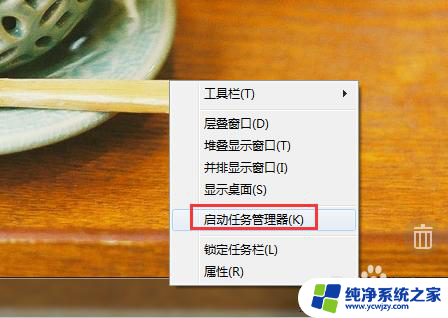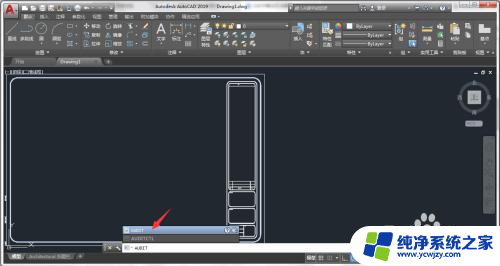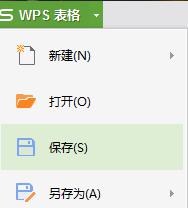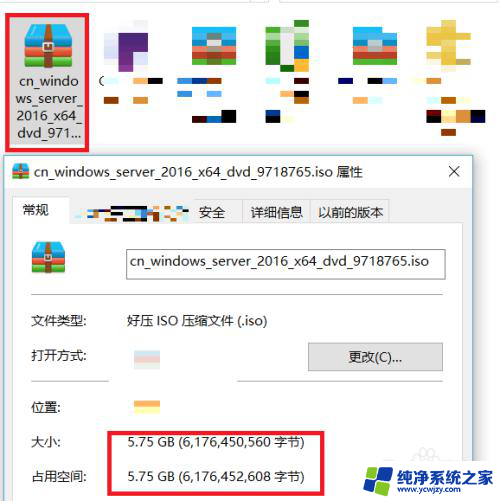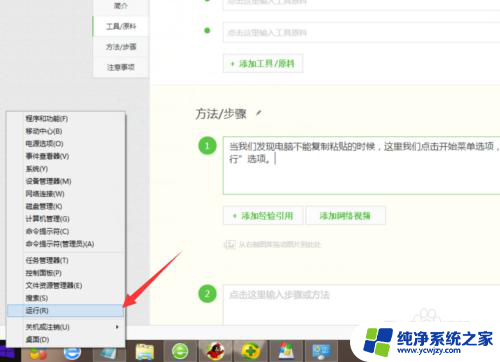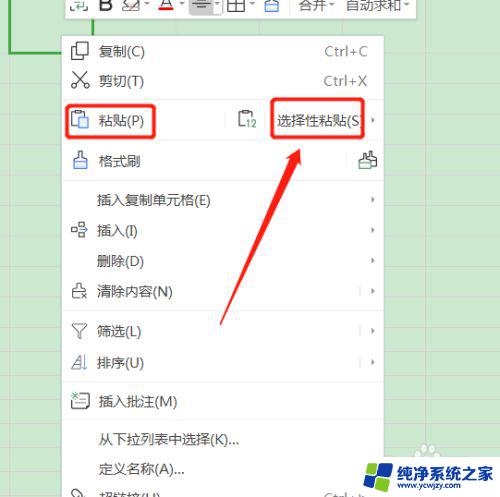远程桌面不能粘贴 如何解决远程桌面无法复制粘贴的问题
远程桌面不能粘贴,远程桌面是一个非常方便的功能,能够帮助用户远程查看和控制其他电脑,但在使用远程桌面的过程中,很多用户会遇到无法复制粘贴的问题,这给使用体验带来了很多不便,那么该如何解决远程桌面无法复制粘贴的问题呢?下面笔者将为大家详细介绍一下。
操作方法:
1.方法一:在网上最常见的方法,就是杀掉rdpclip.exe进程后重启。
在远程桌面的任务栏,右键启动任务管理器
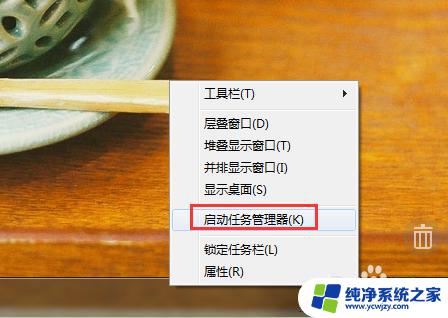
2.在进程列表中找到rdpclip.exe,选中后结束进程
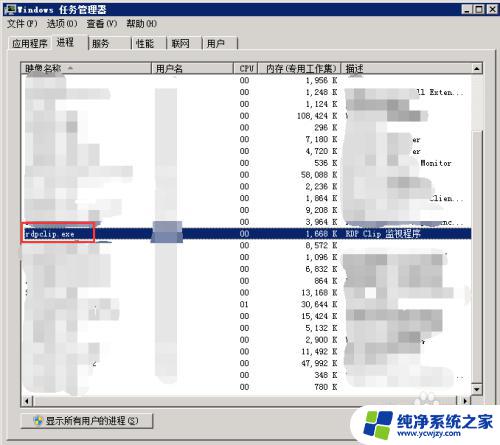
3.这时候进程列表中已经没有看到rdpclip.exe了,桌面左下方点击【开始】--》【运行】--》输入rdpclip.exe--》点击【确定】。
这时候在任务列表中可以看到rdpclip.exe已经重启完成。
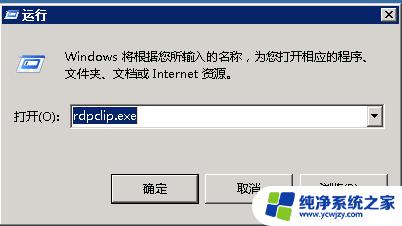
4.方法一可用性很强,若按照方法一操作后仍不可以复制粘贴。那么请按方法二继续操作
在链接到远程桌面之前,检查自己的设置,【选项】-》【本地资源】-》确保【粘贴板】是勾选的--》点击【详细信息】-》勾选上远程桌面可以访问到的本地磁盘
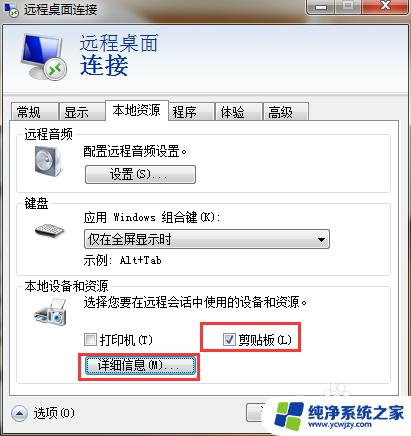
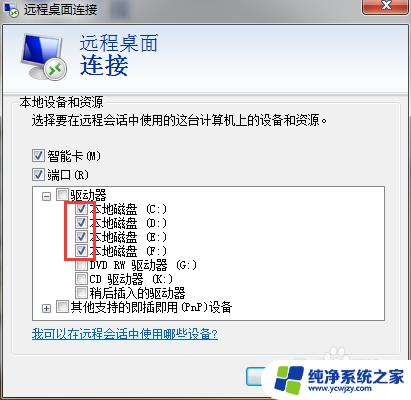
5.这时候再连接进入远程桌面,复制粘贴都会是可用的了。快试试吧!
以上是关于远程桌面无法粘贴的全部内容,如果您遇到类似问题,可以按照上述方法解决。